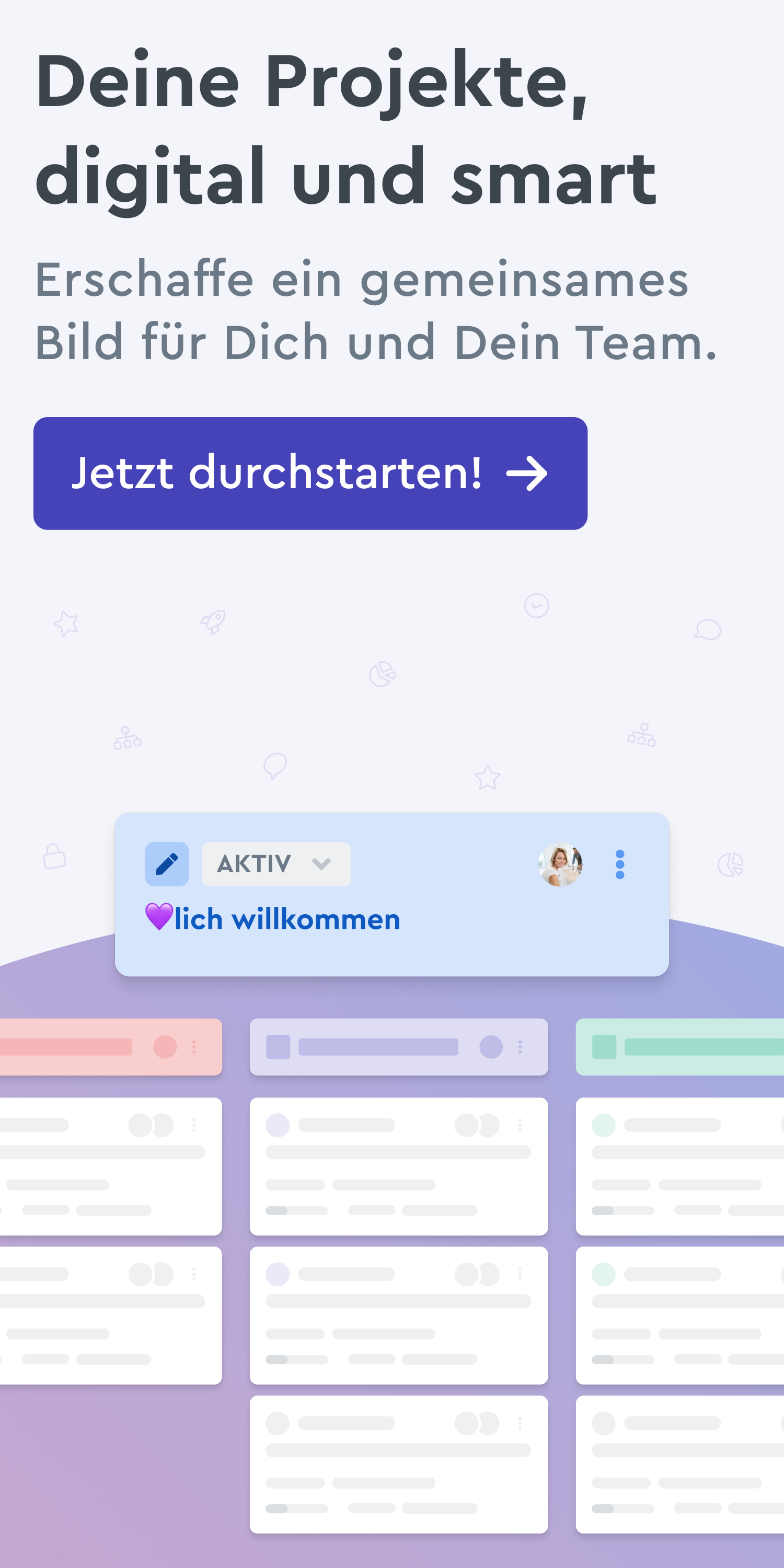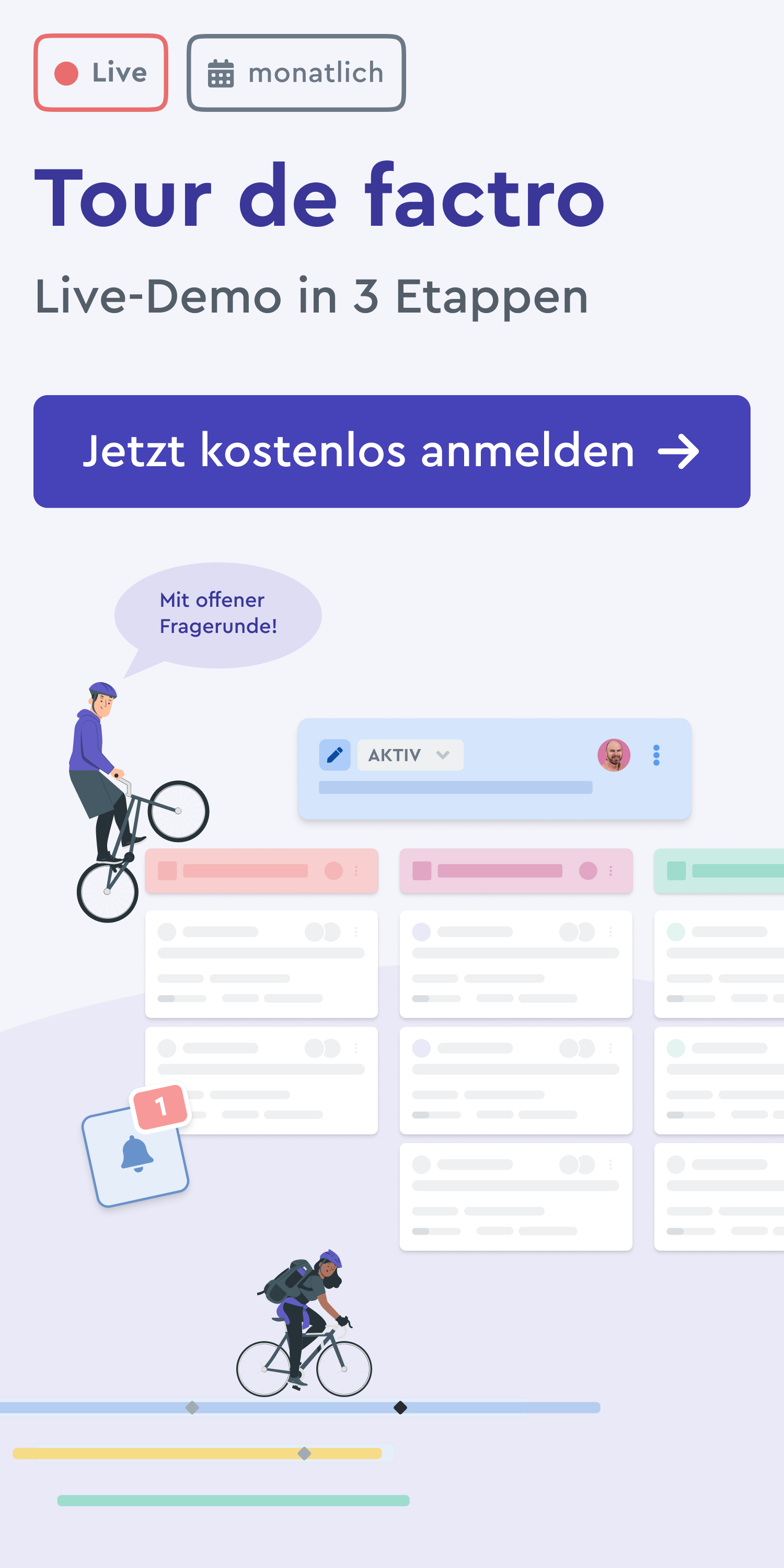Nachholbedarf bei der allgemeinen Datenübertragungsrate
Die fortschreitende Digitalisierung sorgt auch dafür, dass die zu übertragenden Datenmengen immer größer werden. Direkt damit verbunden ist die Tatsache, dass immer mehr computerisierte Anwendungen zwingend eine schnelle und stabile Internetverbindung benötigen, um überhaupt genutzt werden zu können. Dazu zählen sowohl cloudbasierte Anwendungen wie Remote-Verbindungen, Videotelefonie und zahlreiche andere Nutzungen.
Nicht zuletzt die so überproportional angestiegene Bedeutung des Homeoffice hat angesichts dessen bei vielen Anwendern Nachholbedarf aufgedeckt. Vielleicht genügt die Reichweite des WLAN nicht, vielleicht liegt auch die allgemeine Datenübertragungsrate auf einem zu geringen Niveau. Doch egal, woran es im Detail auch liegt, immer haben Sie die Möglichkeit, diesen Zustand abzuändern – teilweise sogar in simpler Eigenregie.
Wir haben fünf Tipps und Tricks für Sie, um die Internet-Konnektivität im Büro oder zu Hause zu verbessern.
- Einen Tarif mit größerer Geschwindigkeit buchen
- Arbeitsrechner möglichst per Kabel anschließen
- Die Aufstellung des WLAN-Routers optimieren
- Die Abstrahlrichtung der Router-Antenne(n) anpassen
- Abstrahlleistung des WLAN-Signals maximieren
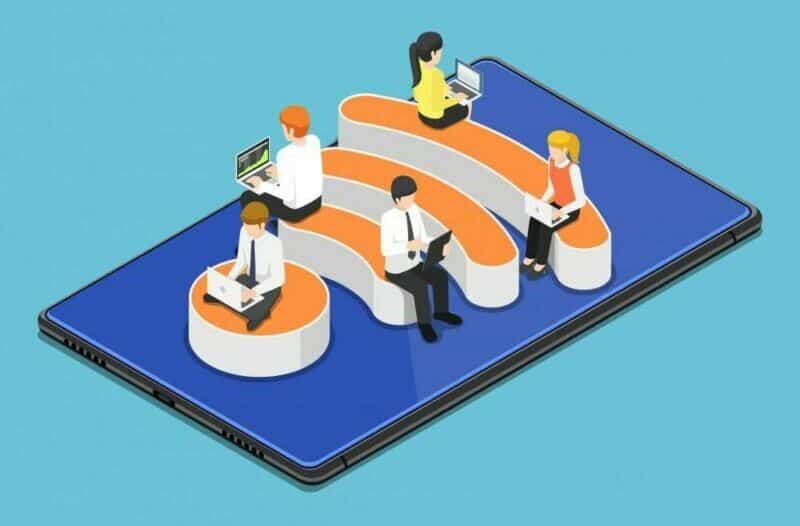
Stock.adobe.com © Jiw Ingka
1. Einen Tarif mit größerer Geschwindigkeit buchen
Bei manchen Problemen ist es der beste Lösungsweg, an ihrer Wurzel zu beginnen. Sofern ihre Internetverbindung keine ungewöhnlichen Ausfallerscheinungen zeigt und auch keine funkbasierten Probleme infrage kommen, liegt eine zu geringe Geschwindigkeit häufig daran, dass der Tarif bei ihrem Provider zu geringdimensioniert ist.
Hier empfehlen sich folgende Schritte:
- Konsultieren Sie zunächst die Vertragsunterlagen, um herauszufinden, welche Geschwindigkeit (typischerweise angegeben in Megabit pro Sekunde, Mbit/s) überhaupt vereinbart wurde
- Prüfen Sie mithilfe des Breitband-Messwerkzeugs der Bundesnetzagentur, wie schnell ihre reale Verbindung ist. Diese Tests sollten an mehreren Tagen zu verschiedenen Uhrzeiten wiederholt werden, um einen aussagekräftigen Mittelwert zu bilden. Fertigen Sie von den einzelnen Ergebnissen Screenshots an („Drucken“-Taste bzw. „Win+Shift+S“ und dann per Maus einen Rahmen ziehen bei Windows-10-Rechnern).
- Sollte der Mittelwert deutlich zu niedrig (>20%) als vertraglich vereinbart sein, sollten Sie ihren Provider kontaktieren. Mitunter haben Sie ein Sonderkündigungsrecht. Und auch so, falls ihre Geschwindigkeit geringer als 50 Mbit/s ist, sollten Sie mit ihm über ein Upgrade sprechen. Diese Geschwindigkeit gilt als Minimum für vollumfängliche Büroarbeit inklusive Videotelefonie.
- Bevor Sie einem solchen Upgrade zustimmen, sollten Sie sich allerdings genauer über die Art der Anbindung ihres Heimes durch den Provider erkundigen und gegebenenfalls den Markt sondieren. Zwar setzen die allermeisten Internetversorger mittlerweile auf den sehrleistungsfähigen Lichtwellenleiter, das sogenannte Glasfaserkabel.
Allerdings existieren dabei gravierende Unterschiede. Vielfach besteht der Glasfaseranschluss nur bis zum nächsten Verteilerkasten (die sogenannte FTTC-Technik, „Fibre to the Curb“). Von dort aus geht es dann aber per Kupferleitung über die „letzte Meile“. Das limitiert die Geschwindigkeiten je nach Technik auf höchstens 100 Mbit/s.
Für eine langjährig zukunftssichere Versorgung – auch im Angesicht weiter steigender Datenmengen – sollten Sie überlegen, eine FTTB- („Building“) oder sogar FTTH- („Home“) Verbindung zu bekommen. Erstere erschließt zumindest das Gebäude, letztere geht bis in jede Wohnung. Damit sind Tempi bis 10 Gbit/s möglich.
? Unser Tipp: Gibt es bei ihnen lokal keine Möglichkeit, per Leitung auf 50 Mbit/s zu kommen, sollten Sie prüfen, ob Mobilfunk-basierte Übertragungen eine Alternative wären.

Stock.adobe.com © peterschreiber.media
2. Arbeitsrechner möglichst per Kabel anschließen
Bei sehr vielen Menschen besteht die primäre Verbindung zwischen Computer und dem DSL-Modem heutzutage in einer Funkverbindung über einen WLAN-Router (meist sind Router und Modem in einem Gehäuse verbaut). Allerdings handelt es sich bei WLAN um eine recht hochfrequente Funkverbindung im Gigahertz-Bereich.
Falls Sie WLAN nutzen, ihr Provider als Quelle zu geringer Übertragungsgeschwindigkeiten ausgeschlossen werden kann und vielleicht auch Verbindungsschwierigkeiten bestehen, kann diese Funkverbindung die Ursache sein.
Das liegt an folgender Eigenheit: Je höher eine Funkfrequenz, desto…
- …geringer ist ihre mögliche Reichweite.
- …schlechter ist ihre Durchdringungsfähigkeit von Materialien.
- …leichter können andere elektromagnetische Strahlungen stören.
In diesem Sinne ist WLAN zwar komfortabel, aber in Sachen möglicher Geschwindigkeiten und Störungssicherheit nicht das Optimum. Selbst im Freien ohne Hindernisse sind mit handelsüblichen Routern bestenfalls hundert Meter erzielbar. In Innenräumen, insbesondere, wenn das Signal viele Wände, Möbel und dergleichen durchdringen muss, ist es auch deutlich weniger.
Bessere Verbindung mit Netzwerkkabel
Sofern es ihnen räumlich möglich ist, sollten Sie deshalb anstreben, Computer und andere Geräte, bei denen es auf beste Konnektivität ankommt, per Netzwerkkabel („LAN-Kabel“) mit ihrem Router zu verbinden – die allermeisten Router haben dafür wenigstens eine Anschlussdose, auch praktisch alle Computer (Ausnahme: Besonders flache, kompakte Notebooks).
Überdies sollten Sie auch bei häufigen Verbindungsstörungen testweise eine Kabelverbindung aufbauen. Behebt sie das Problem, ist die Ursachenquelle eingegrenzt.
? Gut zu Wissen: Dank Kabel optimieren Sie nicht nur die Geschwindigkeit und Verbindungsstabilität – Sie schließen auch ein bedeutsames Einfallstor für Hacker.

Stock.adobe.com © jiw ingka
3. Die Aufstellung des WLAN-Routers optimieren
Je nachdem, wie weit ihr Computer vom Router entfernt ist, ist es mitunter nicht praxistauglich möglich, eine kabelbasierende Verbindung aufzubauen – etwa, weil dazu in gleich mehrere Wände und/oder Decken Löcher gebohrt werden müssten. In einem solchen Fall sollten Sie versuchen, ihren WLAN-Router in eine Position zu bringen, welche die „Hürden“ für die Funksignale minimiert.
- Gehen Sie zunächst im Geiste durch, wie viele Wände/Decken zwischen Computer und Router bestehen.
- Prüfen Sie dann, ob (und wenn ja, wie) Sie den Router näher an den Computer bringen oder ihn alternativ so positionieren können, dass bei gleichem Abstand weniger Hindernisse dazwischen liegen. Bedenken Sie dabei aber auch, dass der Router zumindest zwei Kabelverbindungen benötigt: Eine zur Stromversorgung, die andere zur Telefon- oder Kabelanschlussdose.
Hier kann immens helfen, wenn Sie auf einem Smartphone eine i.d.R. kostenlose App installieren, welche es ermöglicht, dicht am Computer die WLAN-Signalstärke zu messen. In der Praxis sollten Sie nun versuchen, durch Umpositionierung des Routers, vielleicht auch des Computers, eine möglichst signalstarke Verbindung herzustellen.
? Unser Tipp: Halten Sie Router und PC möglichst weit (=/> 0,5 m) von anderen Elektrogeräten entfernt. Insbesondere solchen, die selbst mit Funkwellen arbeiten.
4. Die Abstrahlrichtung der Router-Antenne(n) anpassen
Ähnlich wie ein Walkie-Talkie besitzt auch jeder WLAN-Router eine Antenne, um das Funksignal auszusenden und vom Computer zu empfangen. Das bedeutet aber auch, dass die Ausrichtung der Antenne sowohl Fehlerquelle wie Verbesserungsmöglichkeit ist.
Abstrahlcharakteristik erkennen
Hierzu müssen Sie verstehen, dass jede Antenne, abhängig von ihrer Bauform, gute und schlechte Richtungen (sog. „Abstrahlcharakteristik“) aufweist. Stellen Sie sich beispielsweise eine simple Stabantenne vor, wie Sie vielleicht auf ihrem WLAN-Router oder einem Radio befestigt ist.
Eine solche Antenne hat eine „Donut“-förmige Abstrahlcharakteristik. Das heißt, in einem Vollkreis rings um den Antennenstab und im rechten Winkel zu diesem strahlt die Antenne am stärksten aus und hat den besten Empfang. Umgekehrt wären die Werte am schlechtesten, würde diese Antenne wie ein ausgestreckter Finger auf den Empfänger/Sender – also z.B. Ihren Computer – gerichtet sein. Wie Sie dieses Wissen zur Optimierung nutzen, hängt von ihrem Router ab:
- Hat der Router keine sichtbaren Antennen, ist es meist am besten, ihn waagerecht aufzustellen, sofern die Betriebsanleitung nichts anderes erwähnt.
- Finden sich auf dem Router kleine „Finnen“, oder „Hörnchen“, handelt es sich dabei um verkleidete Stabantennen. Positionieren Sie dann den Router so, wie zuvor beschrieben.
- Hat der Router externe (meist verstellbare) Stabantennen, ist es am einfachsten. Bringen Sie diese in eine Position, die ebenfalls der genannten Vorgehensweise entspricht.

Der Empfang kann auch im Zusammenhang zur Antennenposition stehen
Insbesondere bei Routern mit internen Antennen wird leider häufig die mögliche Leistungsfähigkeit zugunsten einer zurückhaltenden Optik geschmälert. Sollte die Ausrichtung ihre Konnektivität nicht merklich verbessern, können Sie so vorgehen:
- Erwerben Sie einen Router mit externen Antennen, aber ohne integriertes Modem (teils auch als „Access Point“ verkauft).
- Schließen Sie diesen Router per LAN-Kabel nach Anleitung an ihrem bisherigen Router an.
- Begeben Sie sich per Computer ins Menü des alten Routers. Dort die WLAN-Funktion ausschalten.
- Konfigurieren Sie im Menü des neuen Routers die WLAN-Verbindung.
Dies klingt komplexer, als es in der Praxis ist. Die allermeisten Geräte haben selbsterklärende Menüs, im Zweifelsfall hilft ihnen die Betriebsanleitung weiter.
? Unser Tipp: Alternativ könnten Sie zwar auf sogenannte WLAN-Repeater setzen. Diese halbieren jedoch durch ihr Funktionsprinzip die mögliche Internetgeschwindigkeit.
5. Abstrahlleistung des WLAN-Signals maximieren
Diese finale Option können Sie zusätzlich wählen. Allerdings können Sie sie auch anwenden, bevor Sie die Schritte 3 und 4 ausprobieren. Dazu müssen Sie wissen, dass auch ein WLAN-Signal umso stärker, weiterreichend und durchdringungsfähiger wird, je höher die Leistung ist, mit der es ausgestrahlt wird. Jedoch machen dies viele Router nicht, zumindest nicht in der Basiskonfiguration. Hier ist oft serienmäßig zur Verringerung des Stromverbrauchs ein „Eco-Mode“ oder ein ähnlicher, leistungsreduzierter Modus eingestellt. Das heißt, der Router sendet schwächer, als er es technisch könnte.
Auch hier findet sich die Lösung darin, über ihren Computer das Einstellungsmenü des Routers aufzurufen. Suchen Sie nach Begriffen wie „Power“ oder auch „Stromverbrauch“ und dergleichen. Meist haben Sie dort die Möglichkeit, andere Leistungsstufen zu wählen, oder zumindest den Eco-Mode abzuschalten.
? Unser Tipp: Damit der Stromverbrauch dennoch nicht zu hoch wird, können Sie den Router nachts ausschalten. Manche Geräte erlauben dies im Einstellungsmenü, bei anderen müssen Sie manuell abschalten oder dazu auf einen Zeitschaltstecker setzen.